Обновлено 2024 апреля: перестаньте получать сообщения об ошибках и замедлите работу вашей системы с помощью нашего инструмента оптимизации. Получить сейчас в эту ссылку
- Скачайте и установите инструмент для ремонта здесь.
- Пусть он просканирует ваш компьютер.
- Затем инструмент почини свой компьютер.
Microsoft Security Essentials должен быть знаком пользователям Windows 7. Эта бесплатная антивирусная программа была разработана и опубликована Microsoft. Он использует простой пользовательский интерфейс системы и низкое потребление ресурсов и популярен среди пользователей Windows 7. Однако некоторые пользователи могут столкнуться с ошибкой 0xC000000D при использовании Microsoft Security Essentials и вызвать эту ошибку программного обеспечения. Иногда это может привести к сбоям системы, как в случае с Blue Screen.
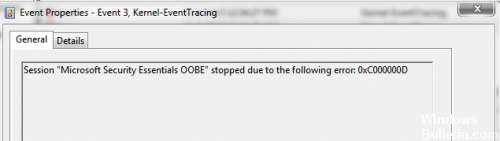
Сеанс OOBE клиента Microsoft Security был прерван из-за следующей ошибки: 0xC000000D.
Отключите клиент безопасности Microsoft OOBE в администрировании компьютера.
Если вы не хотите удалять Microsoft Security Essentials, поскольку используете его для защиты своего компьютера от различных угроз, вы можете просто отключить OOBE, поскольку он не предназначен для вашей защиты (другие процессы и процессы обслуживают этот процесс). OOBE расшифровывается как «Out-of-box-опыт» и включает в себя настройку основных параметров, которые вы уже настроили.
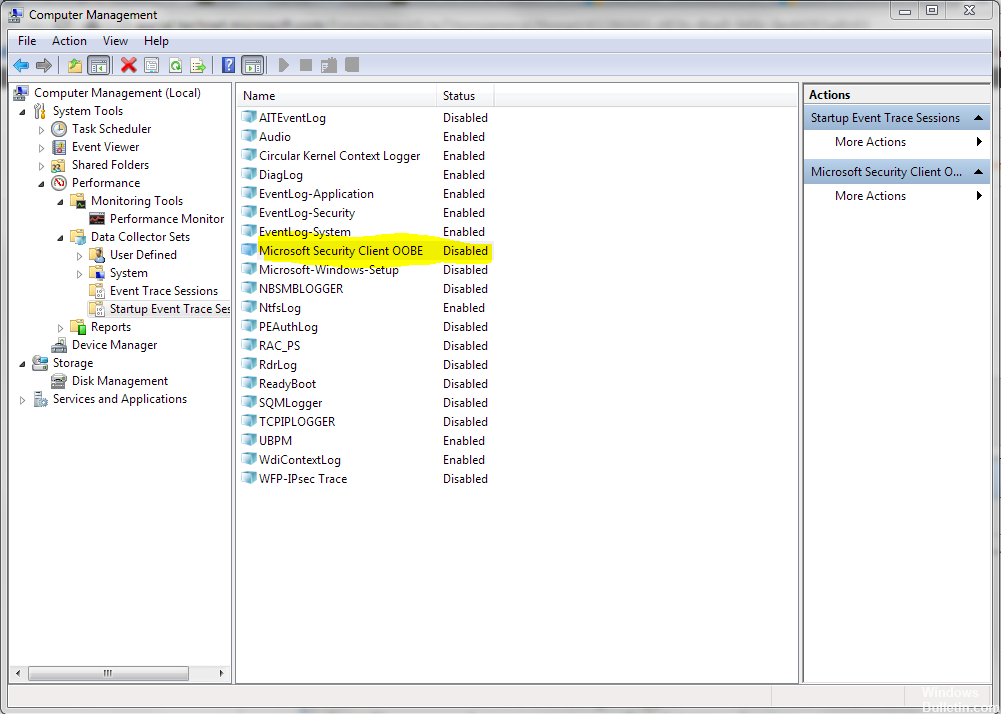
Далее вы узнаете, как отключить Microsoft Security Client OOBE в администрировании компьютера с самого начала на вашем компьютере:
Обновление за апрель 2024 года:
Теперь вы можете предотвратить проблемы с ПК с помощью этого инструмента, например, защитить вас от потери файлов и вредоносных программ. Кроме того, это отличный способ оптимизировать ваш компьютер для достижения максимальной производительности. Программа с легкостью исправляет типичные ошибки, которые могут возникнуть в системах Windows - нет необходимости часами искать и устранять неполадки, если у вас под рукой есть идеальное решение:
- Шаг 1: Скачать PC Repair & Optimizer Tool (Windows 10, 8, 7, XP, Vista - Microsoft Gold Certified).
- Шаг 2: Нажмите «Начать сканирование”, Чтобы найти проблемы реестра Windows, которые могут вызывать проблемы с ПК.
- Шаг 3: Нажмите «Починить все», Чтобы исправить все проблемы.
- Щелкните меню «Пуск» на ПК с Windows 7, найдите запись «Компьютер» на правой панели, щелкните ее правой кнопкой мыши и выберите параметры управления. Вам нужны права администратора, чтобы продолжить.
- Если вы используете Windows 10, вы можете просто щелкнуть правой кнопкой мыши на кнопке меню «Пуск» и выбрать
- Управление компьютером. Доступ к управлению компьютером (локально) >> Системные инструменты >> Производительность >>
- Наборы сборщиков данных >> Запуск сеансов отслеживания событий, развернув эти сеансы и щелкнув значки стрелок слева от их имен.
- Щелкните правой кнопкой мыши запись OOBE клиента Microsoft Security и выберите параметр Свойства, выделенный жирным шрифтом. В окне «Свойства» перейдите на вкладку «Отслеживание сеанса» и отключите параметр «Включено», чтобы отключить его.
- Принять изменения и выйти из программы.
Перед выполнением следующей процедуры проверьте службы, чтобы убедиться, что старые удаленные службы не активны. Многие служебные программы плохо справляются с удалением.
Чтобы отобразить скрытые устройства:
- Щелкните правой кнопкой мыши на Мой компьютер и выберите Свойства.
- Перейдите на вкладку «Дополнительно».
- Нажмите «Переменные среды»
- Нажмите кнопку «Создать» под нижней панелью «Переменные среды» (системные переменные).
- В поле Имя переменной введите devmgr_show_nopresent_devices.
- Для значения переменной введите 1.
- Нажмите на ОК. ОК, чтобы закрыть компьютер
- Откройте Диспетчер устройств, нажмите «Показать» и выберите в меню «Показать скрытые устройства». Большинство сирот будут использовать драйверы без Plug and Play, и значки будут затенены. Вы можете щелкнуть выделенный серым драйвером правой кнопкой мыши и выбрать «Удалить».
Некоторые драйверы, которые НЕ выделены серым цветом, также не требуются, такие как AVG, Symantec и другие. Они должны быть удалены.
Удалить файл EppOobe.etl
EppOobe.etl - это текущий запущенный файл, который создается автоматически, если установлена программа Windows Security Essentials. Для многих пользователей удаление этого файла может устранить ошибку 0xC000000D.
Перейдите по следующему пути на компьютере: C: \ ProgramData \ Microsoft \ Microsoft \ Microsoft Security Client \ Support
Затем удалите файл EppOove.etl и перезагрузите компьютер, чтобы проверить, решена ли проблема.
Завершите процесс клиента безопасности Microsoft (msseces.exe) в диспетчере задач
Одна из причин, почему программа Microsoft Security Client внезапно перестает работать, заключается в том, что процесс может быть поврежден. Перезагрузите систему и посмотрите, поможет ли она вам. Если он не завершает процесс Microsoft Security Client в диспетчере задач.
1] Нажмите клавиши CTRL + ALT + ENTF и выберите «Диспетчер задач».
2] В списке процессов найдите процесс msseces.exe. Щелкните правой кнопкой мыши и выберите «Завершить процесс».
3] Теперь перезагрузите систему и проверьте, сохраняется ли проблема.
https://stackoverflow.com/questions/9716258/session-microsoft-security-client-oobe-stopped
Совет эксперта: Этот инструмент восстановления сканирует репозитории и заменяет поврежденные или отсутствующие файлы, если ни один из этих методов не сработал. Это хорошо работает в большинстве случаев, когда проблема связана с повреждением системы. Этот инструмент также оптимизирует вашу систему, чтобы максимизировать производительность. Его можно скачать по Щелчок Здесь

CCNA, веб-разработчик, ПК для устранения неполадок
Я компьютерный энтузиаст и практикующий ИТ-специалист. У меня за плечами многолетний опыт работы в области компьютерного программирования, устранения неисправностей и ремонта оборудования. Я специализируюсь на веб-разработке и дизайне баз данных. У меня также есть сертификат CCNA для проектирования сетей и устранения неполадок.

